添加 MS 参比质谱
MS 参比质谱将会在您创建或更新 MS 定量方法时自动添加到处理方法,但是您也可以手动添加。通过比较参比质谱和峰顶点的当前质谱,可以确认化合物特征。
准备
|
添加特定化合物的参比质谱图
-
在进样树中,选择参比进样。该进样中包含了您希望用来创建 MS 参比质谱图的化合物。
-
在色谱图窗口中,查找显示相关化合物的信号。
例如,在化合物 > 识别方法部分中,为 MS1 +SIM(163) ESI Frag=60V 信号分配了相关化合物。相应地,在色谱图窗口中查找 MS1 +SIM(163) ESI Frag=60V 信号。如果不显示,请检查是否在导航窗格中选择了信号。
-
右键单击相关峰,然后选择添加参比质谱到方法。
-
随即会打开一个对话框,其中显示该信号中可用化合物的列表。选择相关的化合物并确认。
在化合物 > 光谱方法部分的化合物表选项卡中,质谱图图标
 会显示在 参比质谱图列中。
会显示在 参比质谱图列中。
删除 MS 参比质谱图
-
在光谱节点的化合物表中右键单击化合物,然后选择删除已选定的参比光谱。
显示 MS 参比质谱图
-
在化合物 > 光谱方法部分的化合物表选项卡中,单击 参比质谱图列中的
 。
。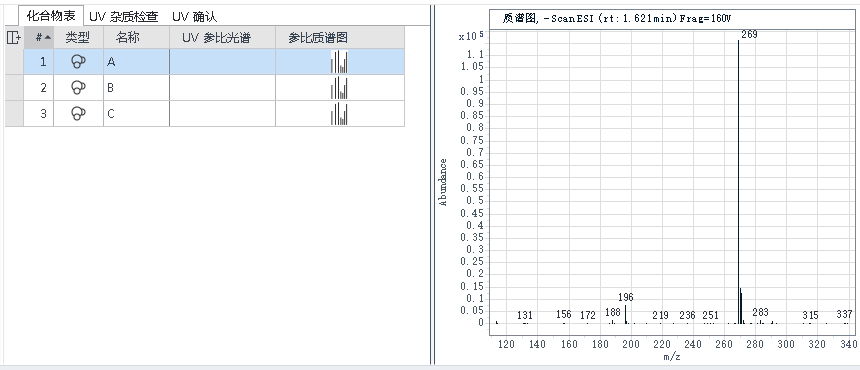
base-id: 11017289611
id: 9007210272030603